在现代社会手机已经成为我们生活中不可或缺的一部分,而随着科技的不断发展,手机的功能也越来越丰富多样。其中制作悬浮照片已经成为很多人喜爱的创意之一。通过手机app,我们可以轻松制作出令人惊叹的悬浮图片效果,为我们的照片增添趣味性和创意性。接下来让我们一起来了解一下手机如何制作悬浮照片的方法和技巧吧!
手机app悬浮图片效果教程
具体步骤:
1.人像图,只是用来举例。天空做背景,更有悬浮的效果。在修图之前,你需要先从网上找到你想要的背景,就是你想让人像图片,在那里悬浮。下载保存到手机中。1、用Snapseed打开你刚才保存的图片。
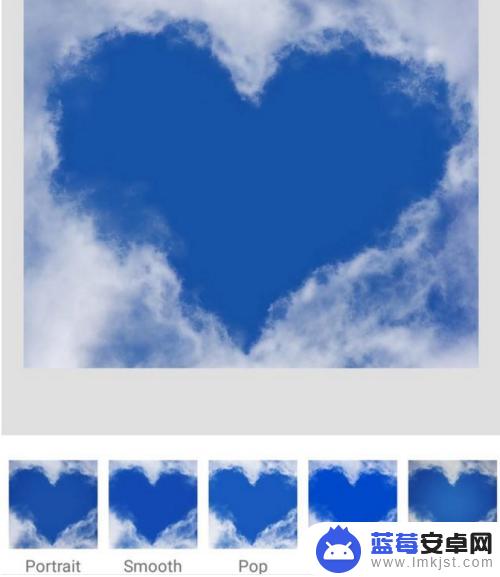
2、在图片下方,找到“工具”,在工具中找到“双重曝光”,点它。在双重曝光界面,添加你想让“悬浮”的人或物体照片。
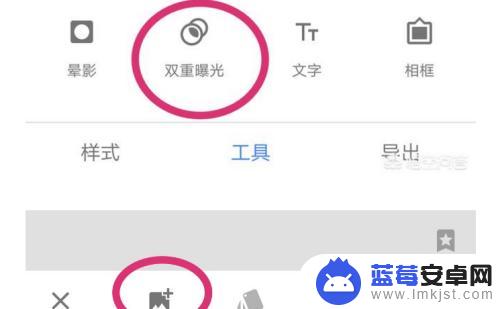
3、两个手指,拉伸。或者收缩,来改变后添加图片的大小,移动到适合的位置,再点击水滴,把圆点拖到最右侧,让后添加的图片变成不透明。对号保存。
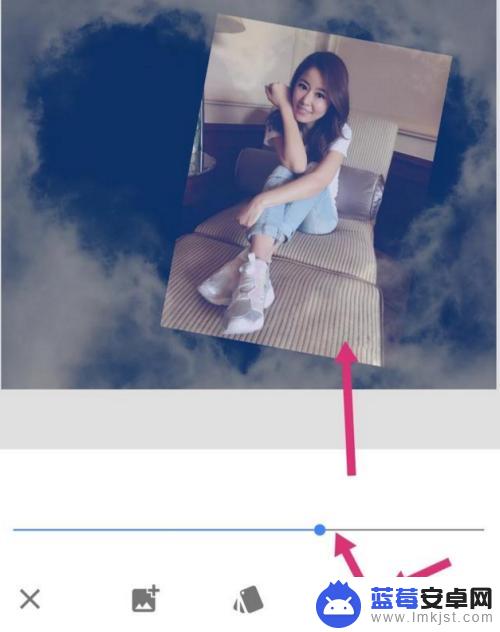
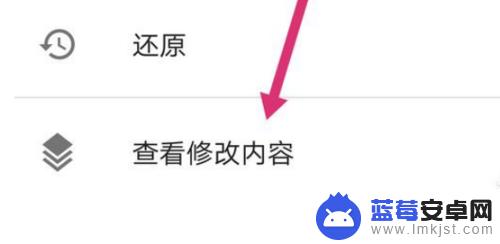
4、通过蒙版,来把后添加图片多余的部分去掉:右上角有一个玩去的箭头。点它,下方弹出菜单,点“查看修改内容”。右侧弹出刚才的操作步骤,点最上面的“双重曝光”,又弹出一个小菜单,再点中间的“画笔”。这个画笔,就是蒙版。
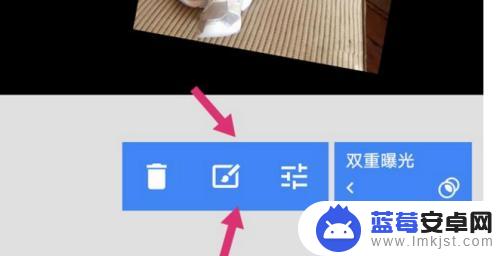
5、在蒙版界面,图片变成原图。下方写着“双重曝光”,通过向上箭头,把数值改为100,对刚才添加人像照片的地方,进行涂抹。人像照片显示出来了。
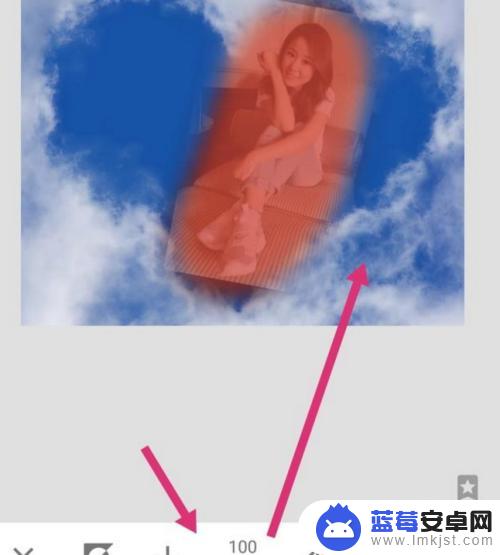
6、在把数值改为0,对刚才涂抹出的人像照片,多余的部分进行擦除。制作完毕,导出保存,搞定。欢迎转发、感谢点赞,拿起手机一起学习修图吧。
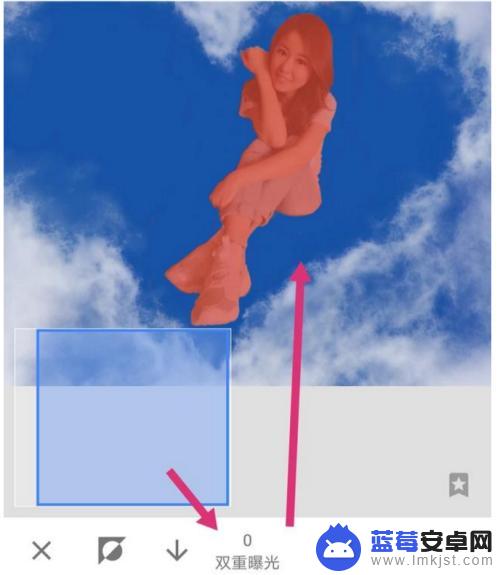
以上就是手机如何制作悬浮照的全部内容,碰到同样情况的朋友们赶紧参照小编的方法来处理吧,希望能够对大家有所帮助。












